

 VPN : คู่มือการตั้งค่า MikroTik เชื่อมต่อ VPN แบบ Site-to-Site ด้วย IPSec VPN แบบ Dynamic DNS
VPN : คู่มือการตั้งค่า MikroTik เชื่อมต่อ VPN แบบ Site-to-Site ด้วย IPSec VPN แบบ Dynamic DNS
คำถาม
ต้องการเชื่อมต่อ VPN ระหว่างสาขา เข้ากับสำนักงานใหญ่ โดยให้ทั้ง 2 ฝั่ง สามารถหากันเจอ
- Client ทั้งฝั่ง HQ และ SITE สามารถแชร์ไฟล์มองเห็นกัน สามารถดึงข้อมูลระหว่างกันเองได้
คำตอบ
แนะนำเชื่อมต่อ vpn แบบ site to site ด้วย ipsec ครับ มีการเข้ารหัส ปลอดภัย ใช้งานได้จริง ส่วนเรื่องความเร็วก็จะขึ้นอยู่กับ
Upload, Download ของทั้ง 2 ฝั่งน่ะครับ ถ้าอยากให้ส่งไฟล์ไปหาหากันได้เร็วๆ แนะนำ Upload ของทั้ง 2 ฝั่งเยอะๆเลยครับ
สิ่งที่ควรมีอยู่แล้ว
- ทั้ง 2 ฝั่ง มี Internet อยู่แล้ว และเชื่อมต่อแบบบริดจ์โหมด โดย ip ที่ได้จะต้องเป็น ip จริงเท่านั้น
- ถ้า IP FIX มาให้ทั้ง 2 ฝั่ง ก็ใส่ IP ตรงๆได้เลย แต่ถ้าแบบ random ควรเซต DDNS ให้ Mikrotik ก่อน (ตัวอย่างใช้เป็น DNS Cloud ของ mikrotik)
- Firmware ทั้ง 2 ฝั่งควรเป็นเวอร์ชั่นเดียวกัน (ตัวอย่างใช้เป็น v. 6.8)
- IP local ของทั้ง 2 ฝั่ง ต้องเป็นคนละวงกัน ห้ามเป็นวงเดียวกัน ( ตัวอย่างใช้เป็น HP-192.168.10.0/24, BR(JED) -10.5.50.0/24)
ขั้นตอนหลักๆ ก็จะมีดังนี้
1. เซตฝั่ง HQ
2. เซตฝั่ง SITE BR(JED)
1. เซต Mikrotik ฝั่ง HQ
1.1 ตามรูปข้อ 1 (IP-Address) วงของ HQ Gateway เป็นวง 192.168.10.40
1.2 ตามรูปข้อ 2 (IP-Cloud) เปิดใช้ Cloud ของ mikrotik ได้รับ DNS Name : 708b0793228f.sn.mynetname.net
1.3 ตามรูปข้อ 3 (IP-Firewall) เพิ่ม NAT ให้วง HQ กับ BR เจอกัน (Accept)
1.4 ตามรูปข้อ 4 (IP-Route) เพิ่มการ Routable ถ้าภายใน HQ ไป dst address : 10.5.50.0/24(ฺBR) ให้ไปหา Gateway:(วงแลนที่เราสร้าง interface)
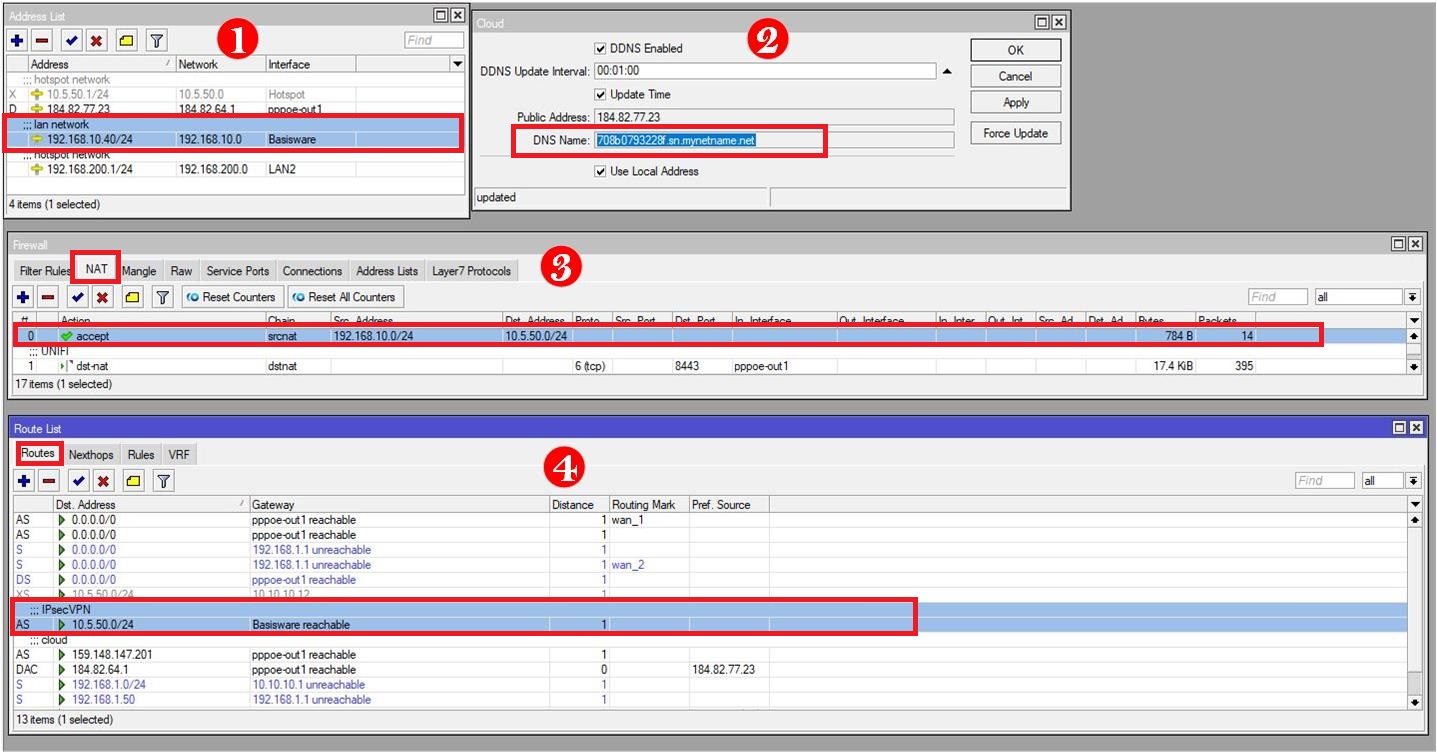
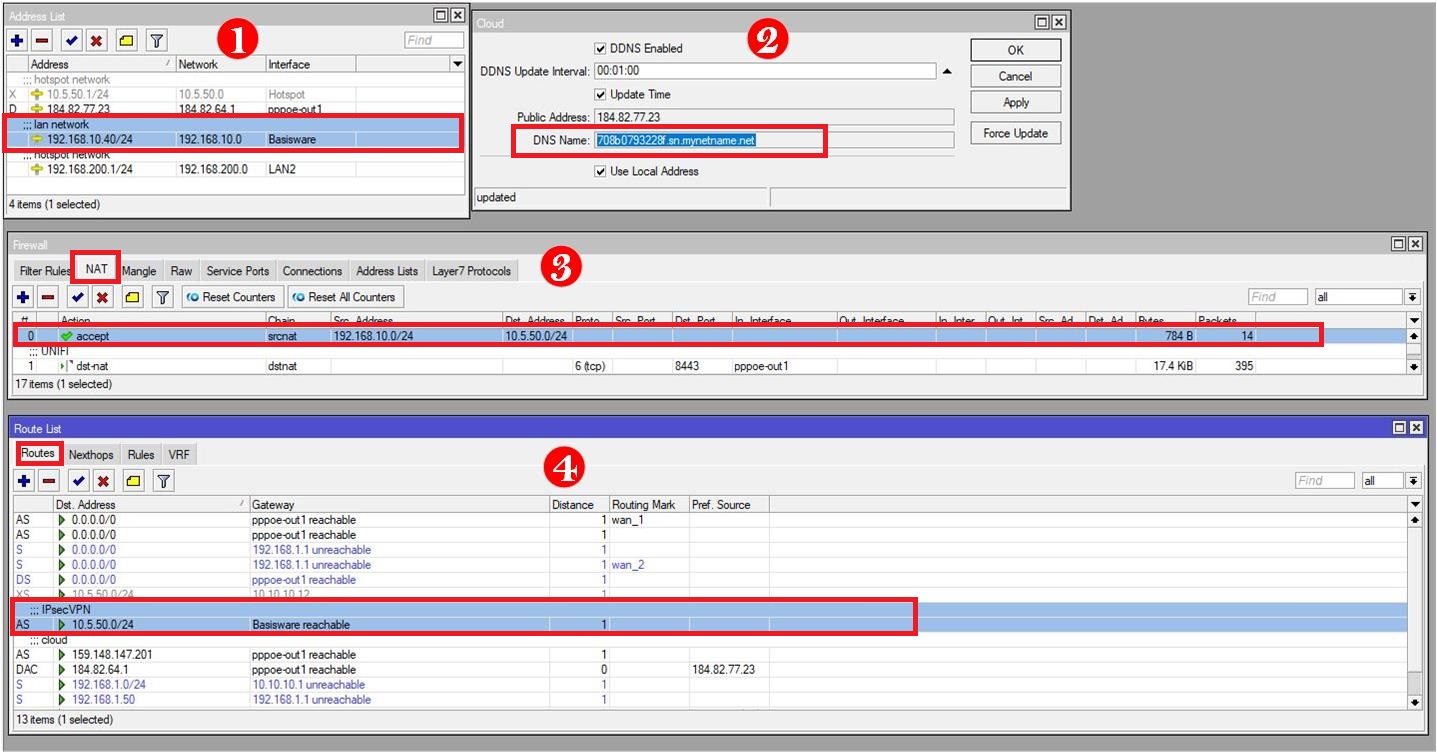
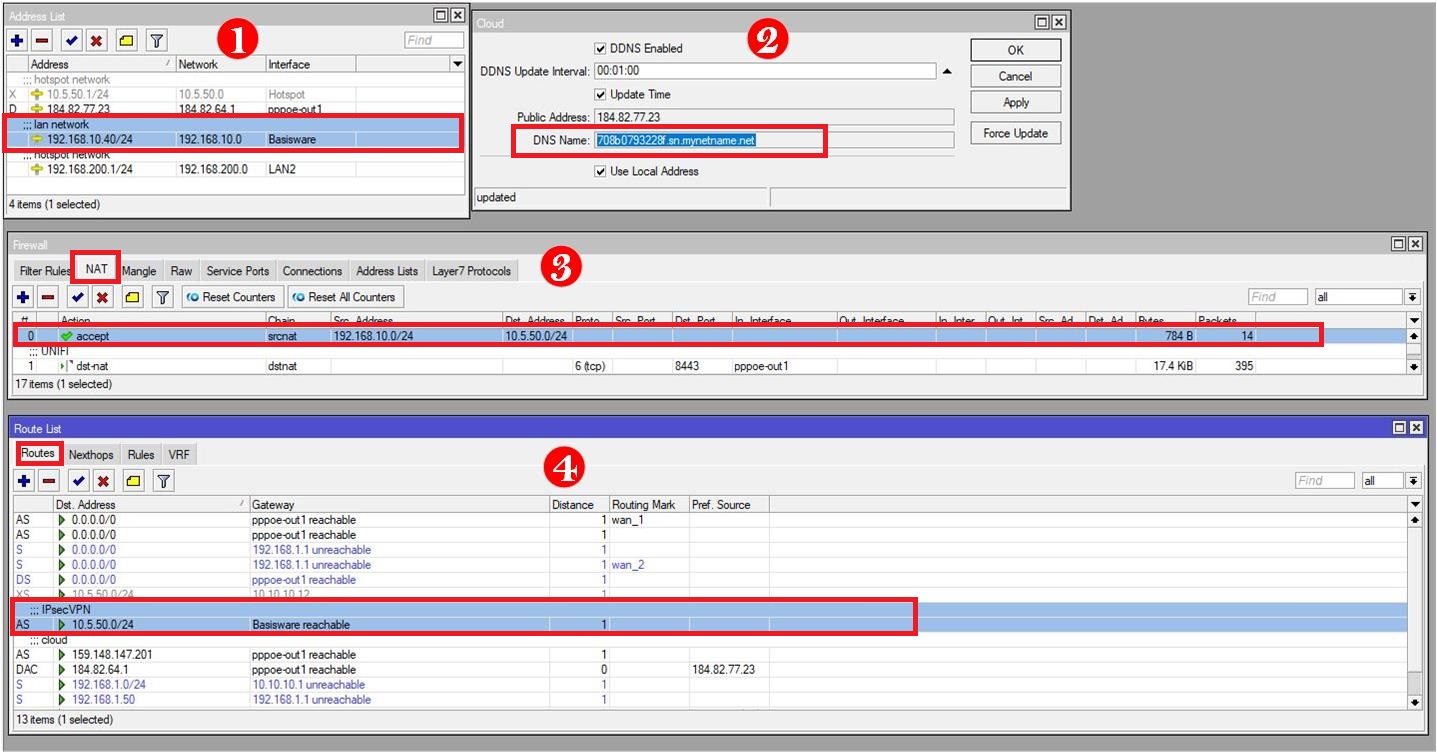
สร้าง IPSEC กำหนดเพิ่มตามหัวข้อทีแจ้ง
2.1 ตามรูปข้อ 1 IPsec Profile สร้าง Profile ดังรูป
2.2 ตามรูปข้อ 2 IPsec Peer สร้าง Peer , Address กำหนด DNS Name ของฝั่ง BR , เลือก Profile ที่สร้างตาม 2.1
2.3 ตามรูปข้อ 3 IPsec Identify สร้าง Identify กำหนด Peer ตามข้อ 2.2 , secret กำหนดรหัสความปลอดภัย
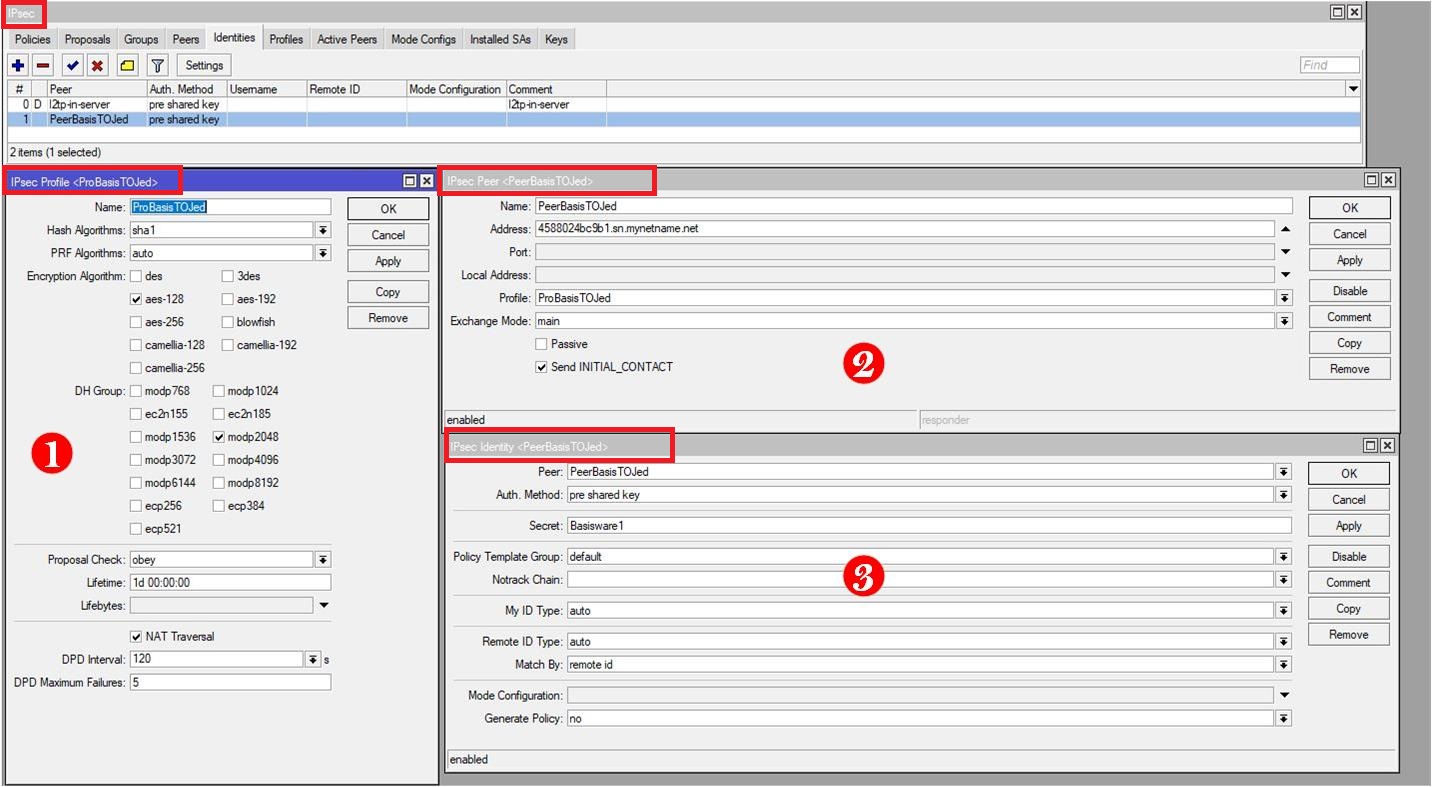
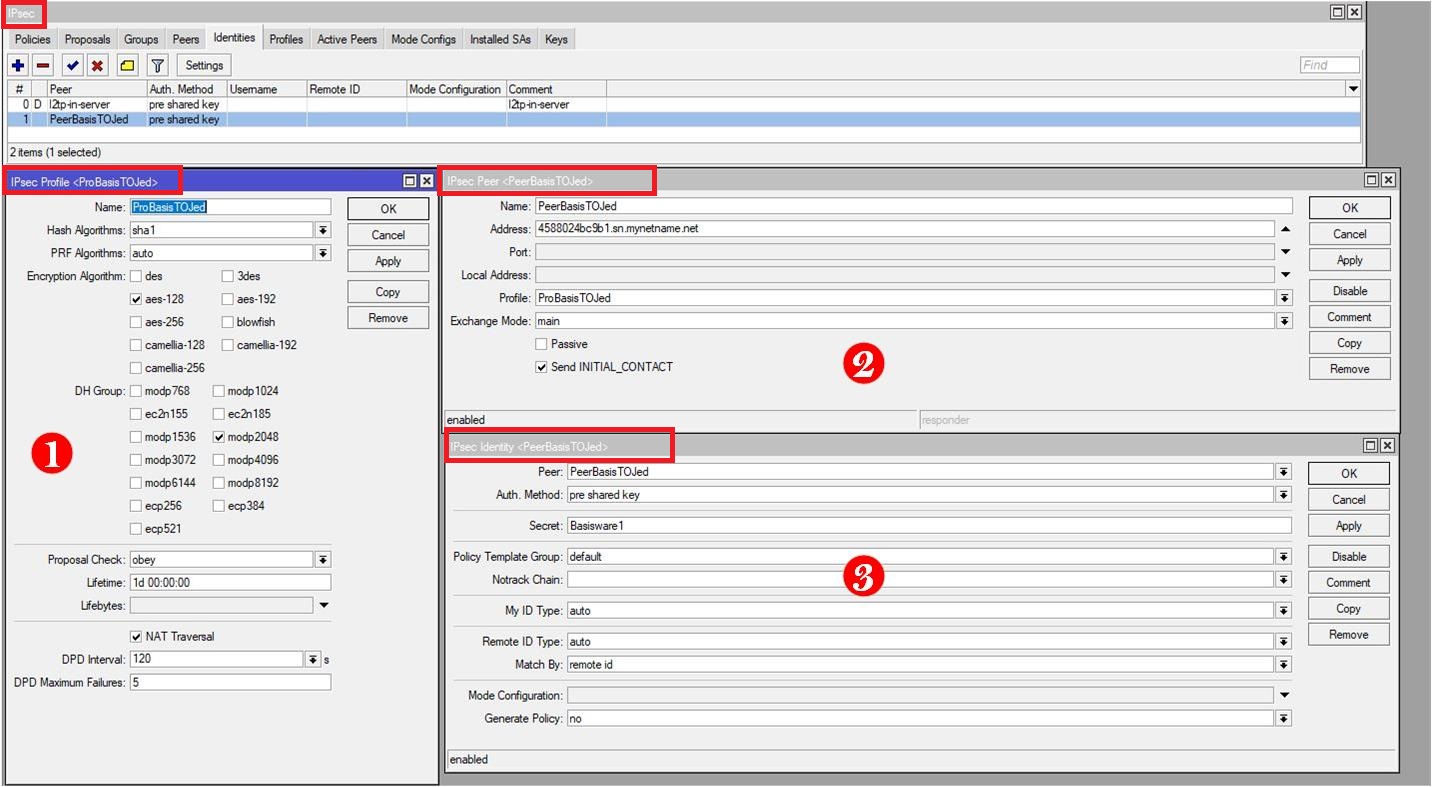
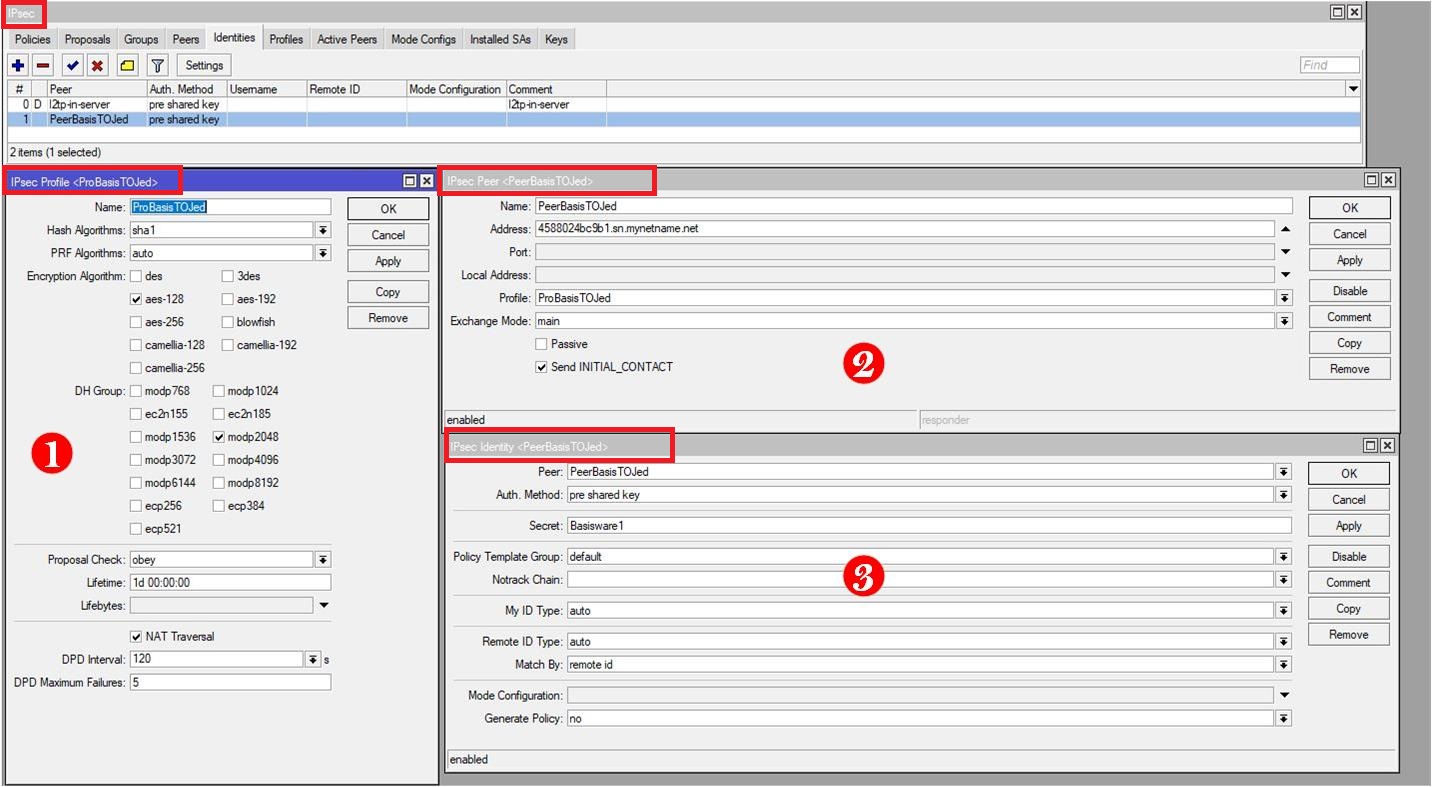
3. เมนู Proposal สร้าง Proposal
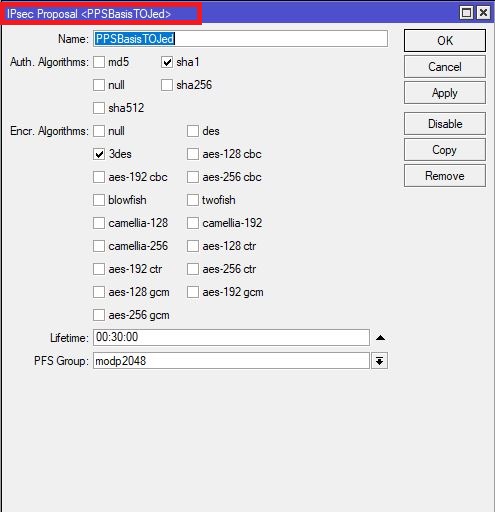
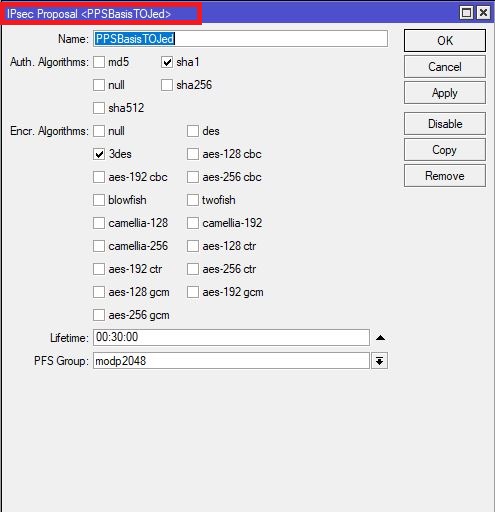
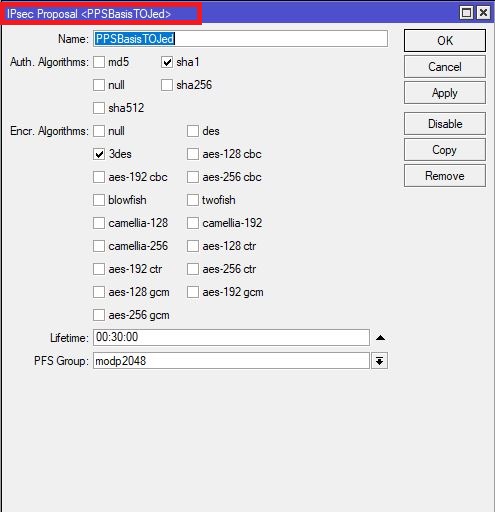
4. เมนู Policies สร้าง Policies
Peer : เลือกตามที่สร้างข้อ 2.2
enable tunnel
src. Address : Network ID Local ฝั้ง HQ
dst. Address : Network ID Local ฝั้ง BR
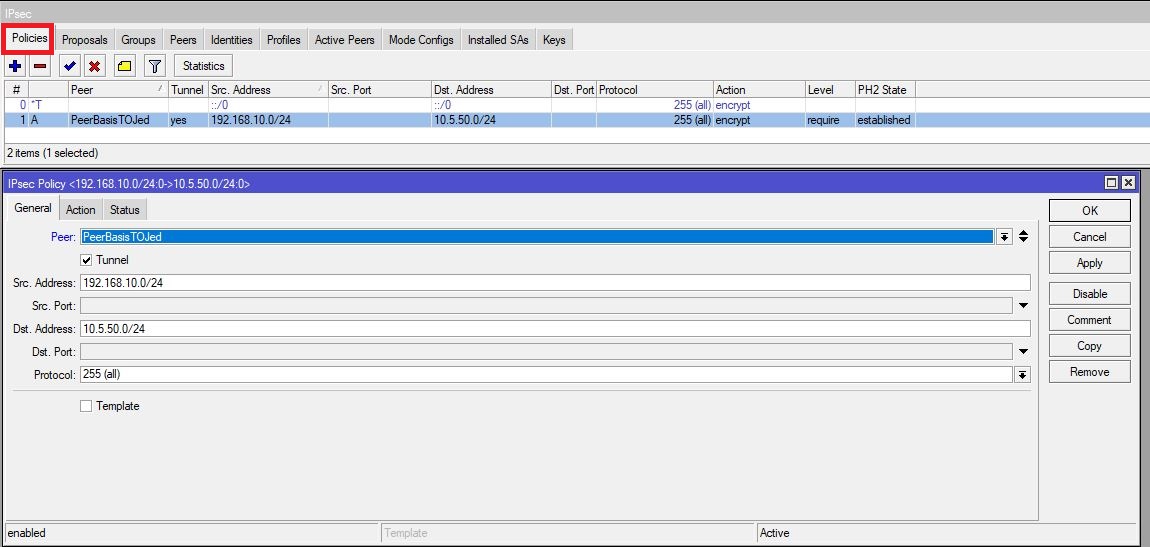
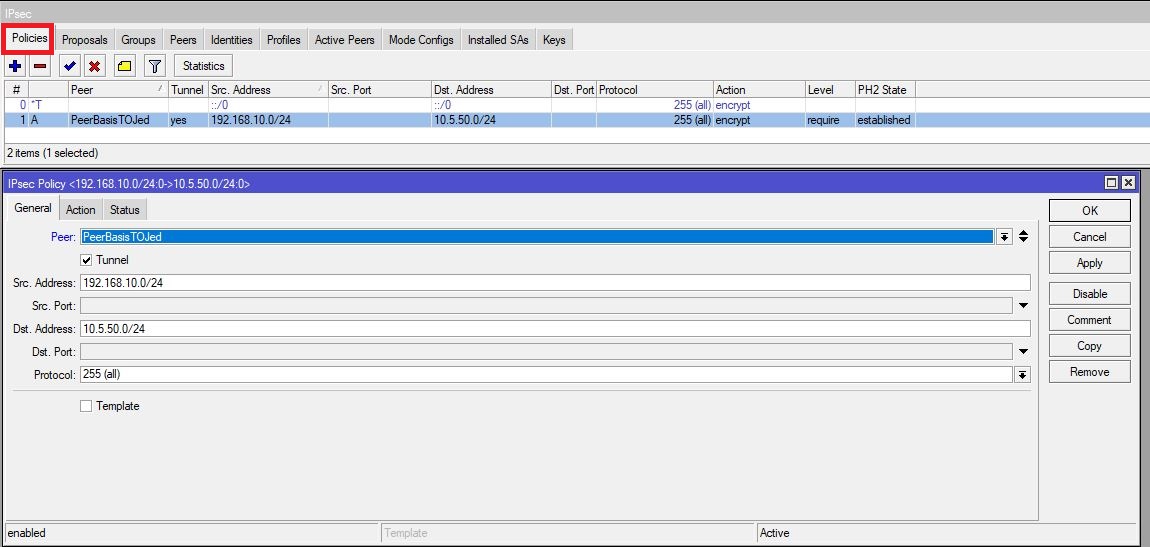
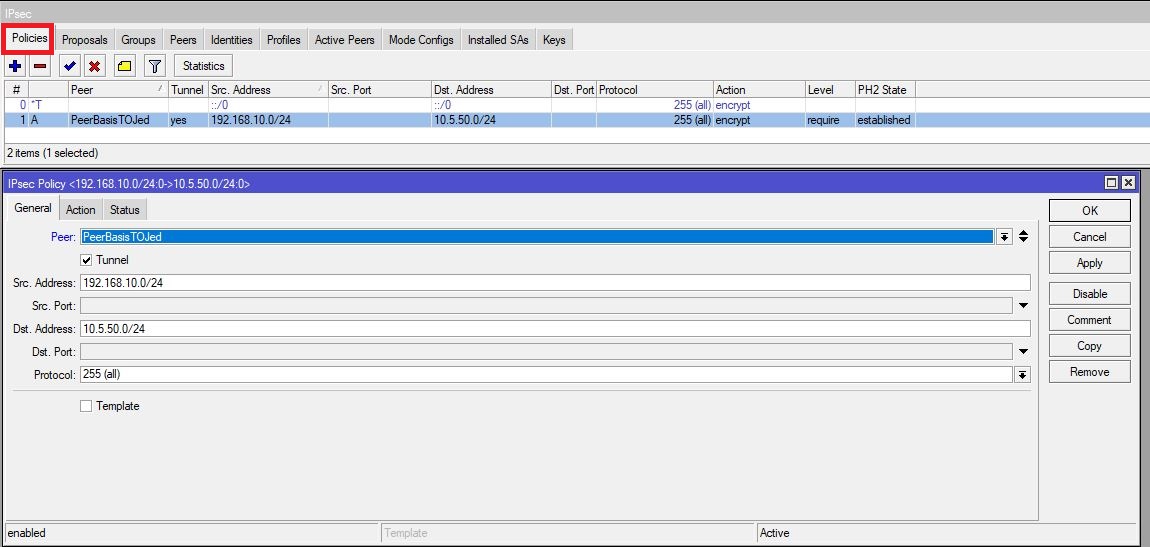
แท๊ป Action เลือก Propsal ตาม ข้อ 3
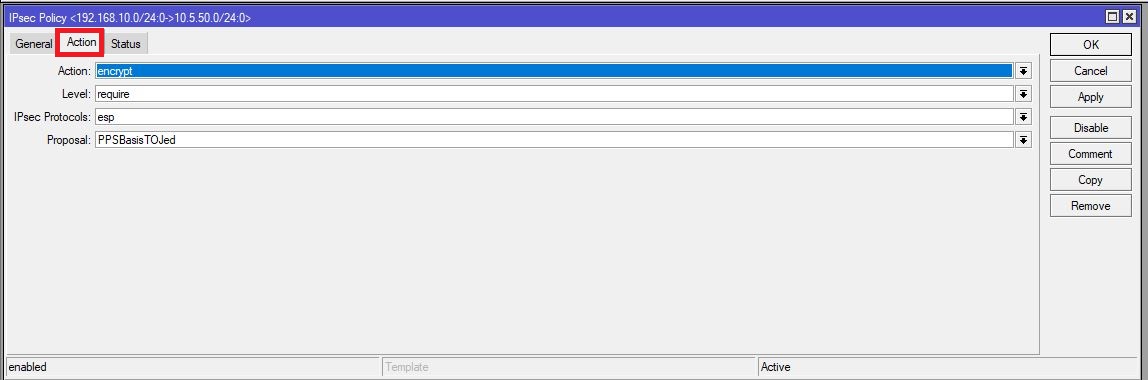
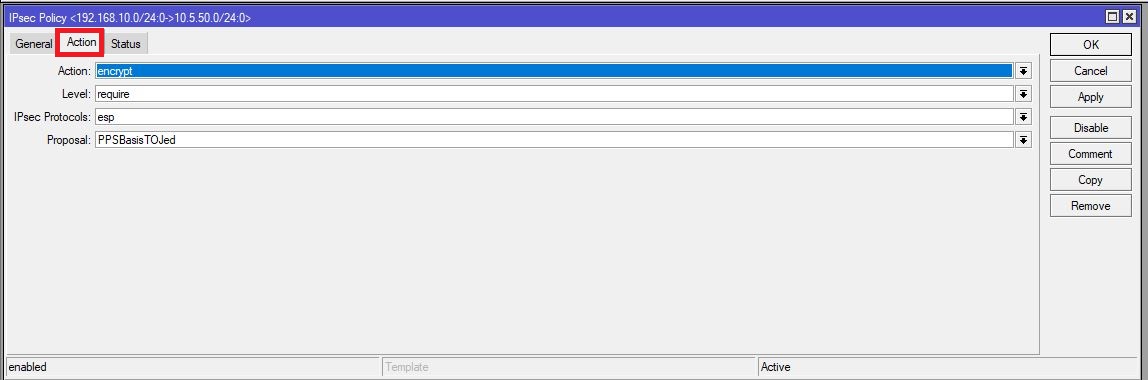
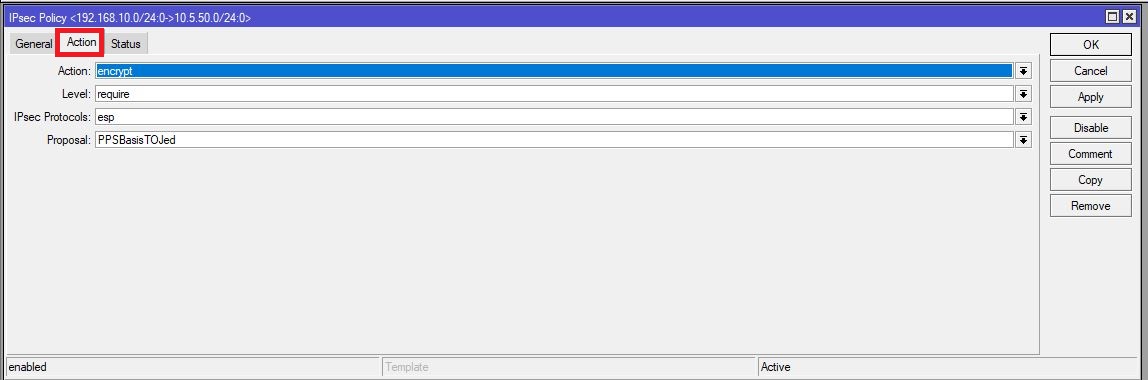 เสร็จการตั้ง ฝั่ง HQ
2. เซต Mikrotik ฝั่ง BR
เสร็จการตั้ง ฝั่ง HQ
2. เซต Mikrotik ฝั่ง BR
5.1 ตามรูปข้อ 1 (IP-Address) วงของ BR Gateway เป็นวง 10.5.50.1/24
5.2 ตามรูปข้อ 2 (IP-Cloud) เปิดใช้ Cloud ของ mikrotik ได้รับ DNS Name : 4588024bc9b1.sn.mynetname.net
5.3 ตามรูปข้อ 3 (IP-Firewall) เพิ่ม NAT ให้วง BR กับ HQ เจอกัน (Accept)
5.4 ตามรูปข้อ 4 (IP-Route) เพิ่มการ Routable ถ้าภายใน BR ไป dst address : 192.168.10.0/24(ฺHQ) ให้ไปหา Gateway:(วงแลนที่เราสร้าง interface)
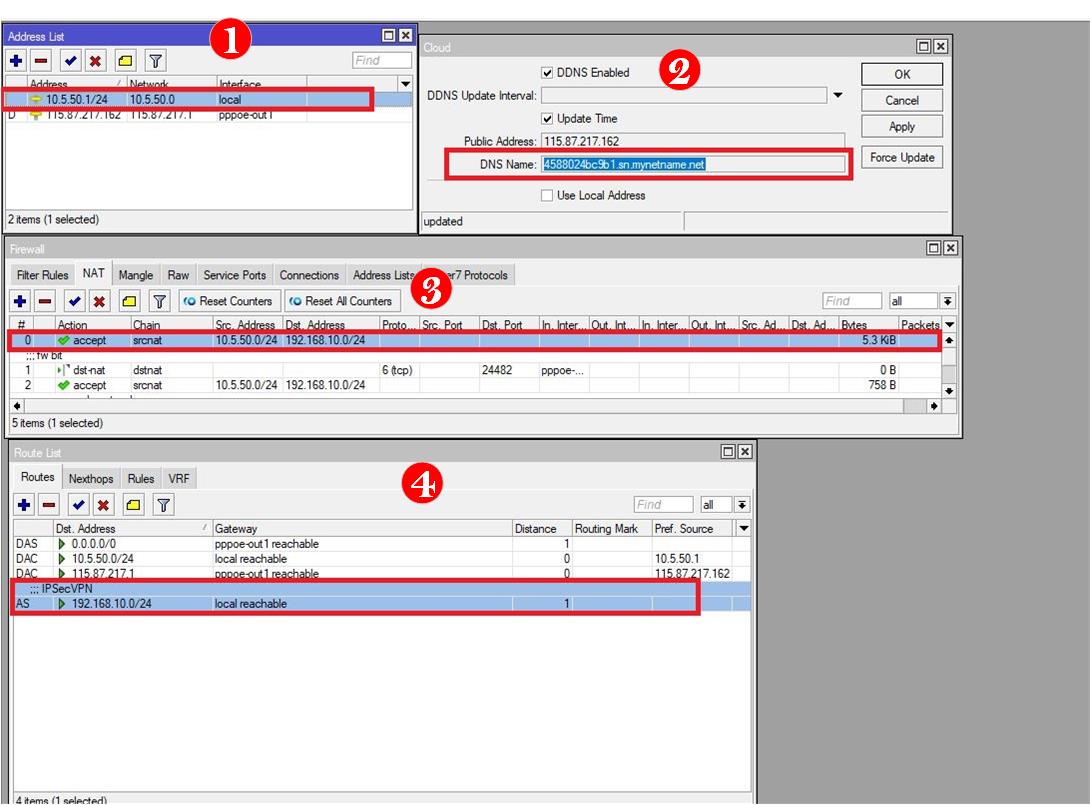
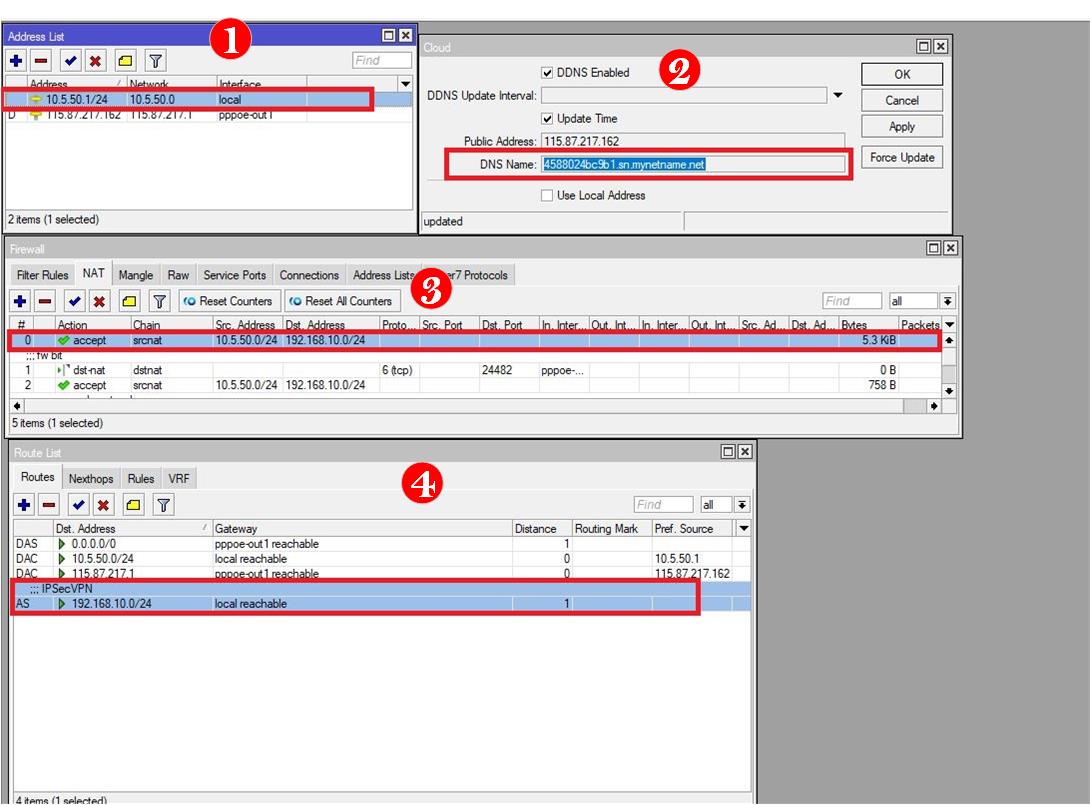
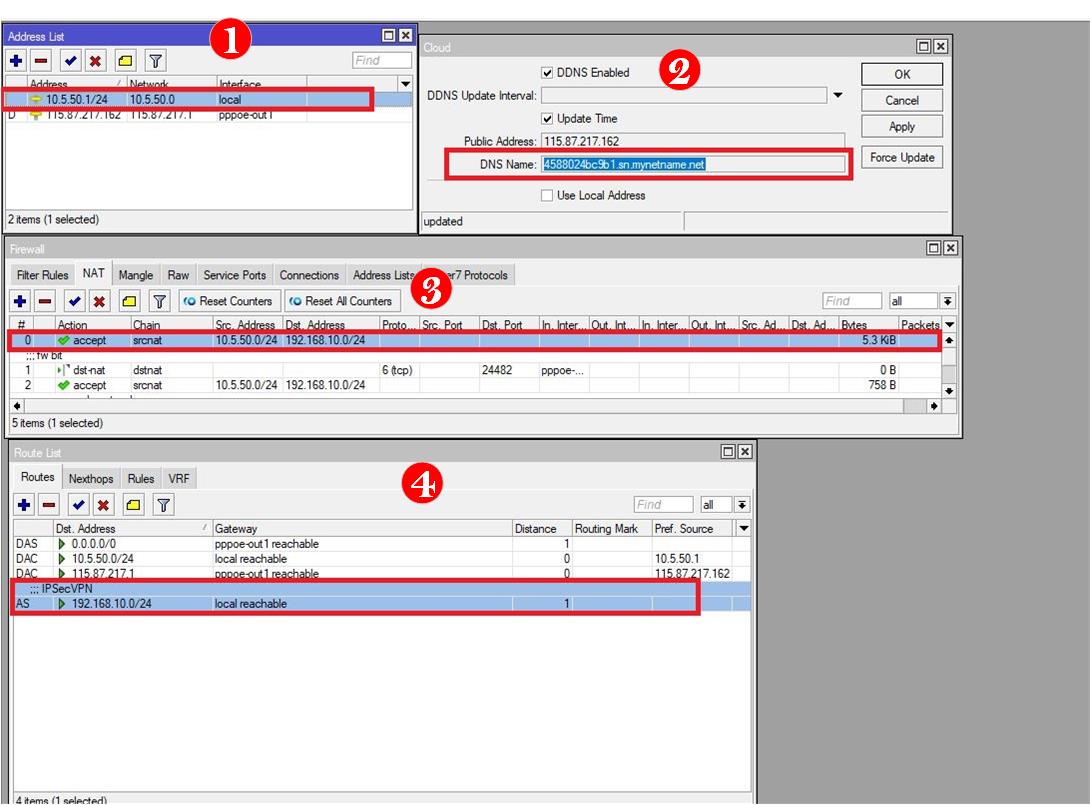
สร้าง IPSEC กำหนดเพิ่มตามหัวข้อทีแจ้ง
6.1 ตามรูปข้อ 1 IPsec Profile สร้าง Profile ดังรูป
6.2 ตามรูปข้อ 2 IPsec Peer สร้าง Peer , Address กำหนด DNS Name ของฝั่ง HQ , เลือก Profile ที่สร้างตาม 6.1
6.3 ตามรูปข้อ 3 IPsec Identify สร้าง Identify กำหนด Peer ตามข้อ 6.2 , secret กำหนดรหัสความปลอดภัยตรงกับ HQ
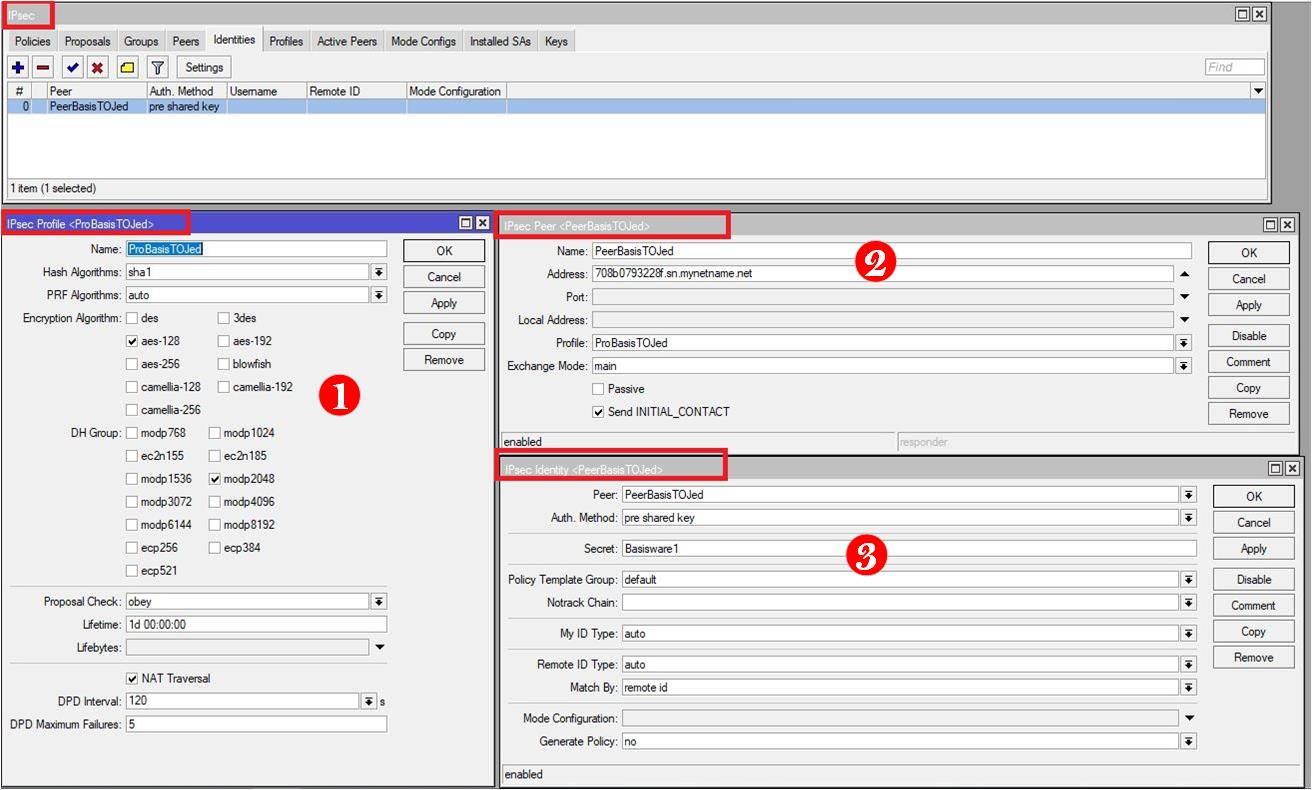
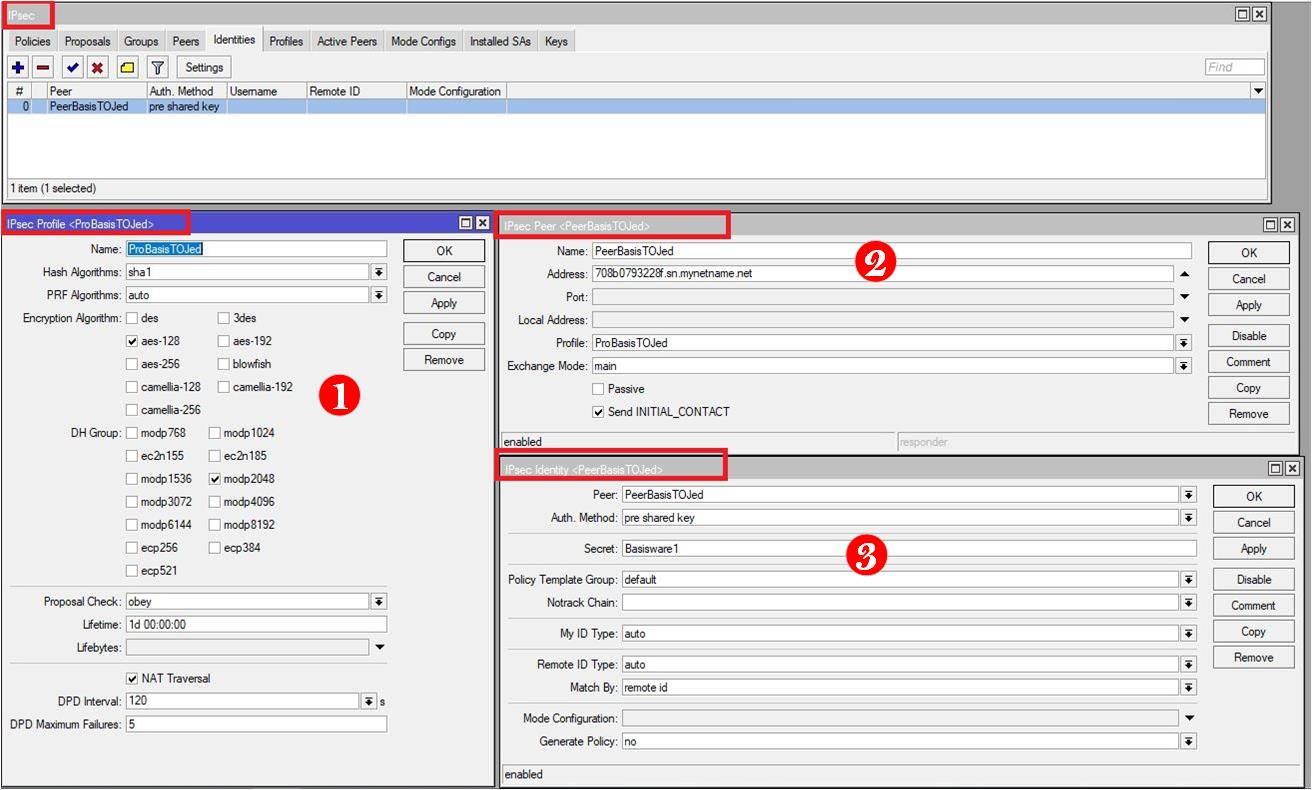
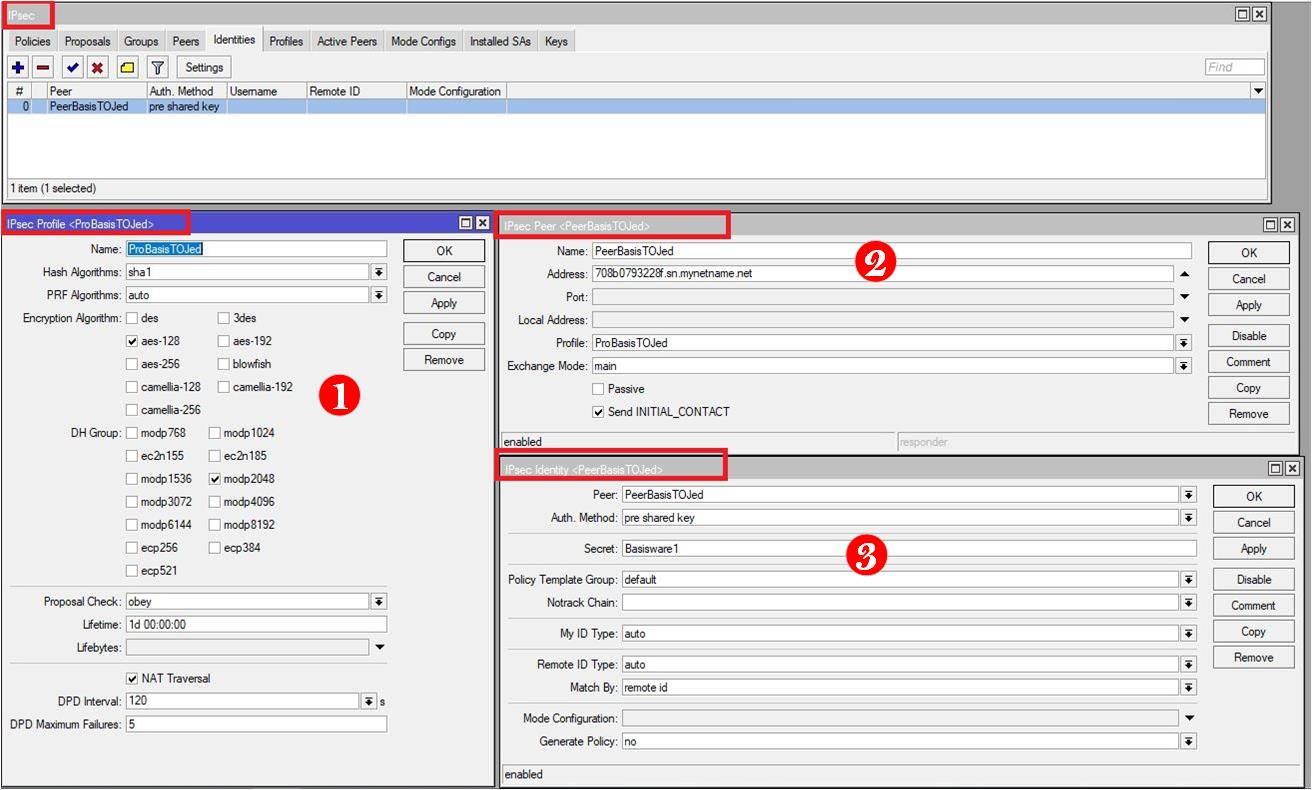
7. เมนู Proposal สร้าง Proposal
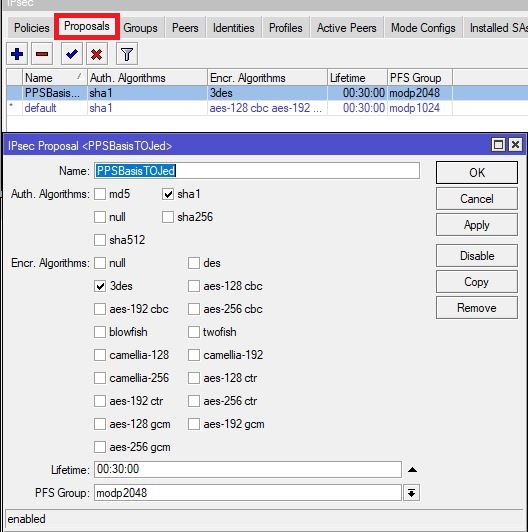
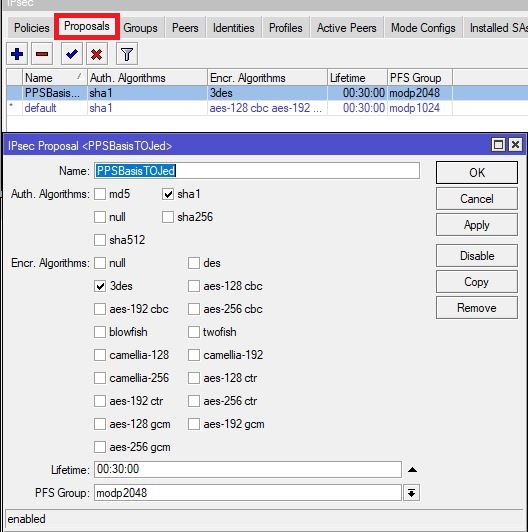
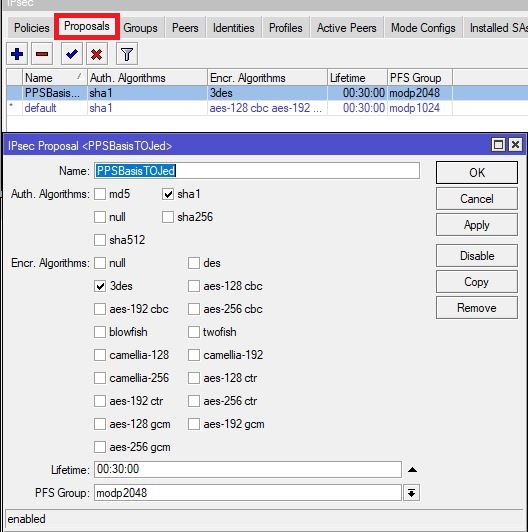
8. เมนู Policies สร้าง Policies
Peer : เลือกตามที่สร้างข้อ 6.2
enable tunnel
src. Address : Network ID Local ฝั้ง BR
dst. Address : Network ID Local ฝั้ง HQ
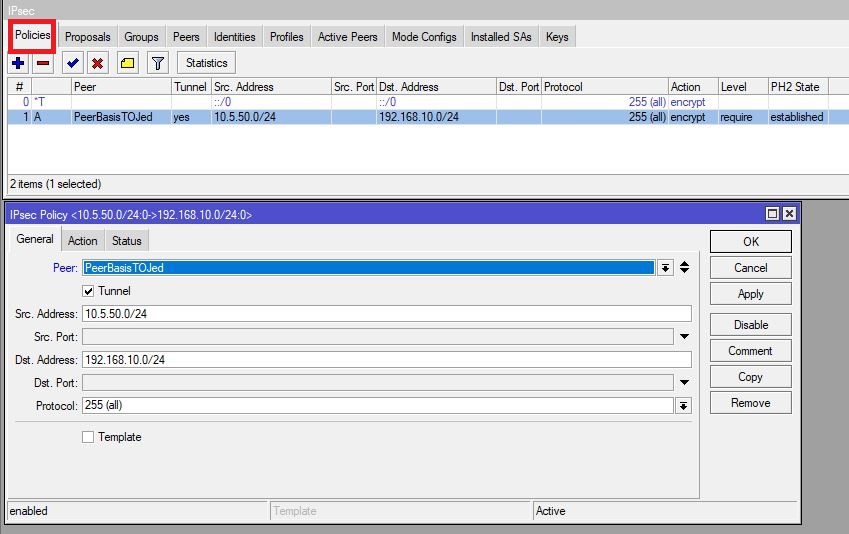
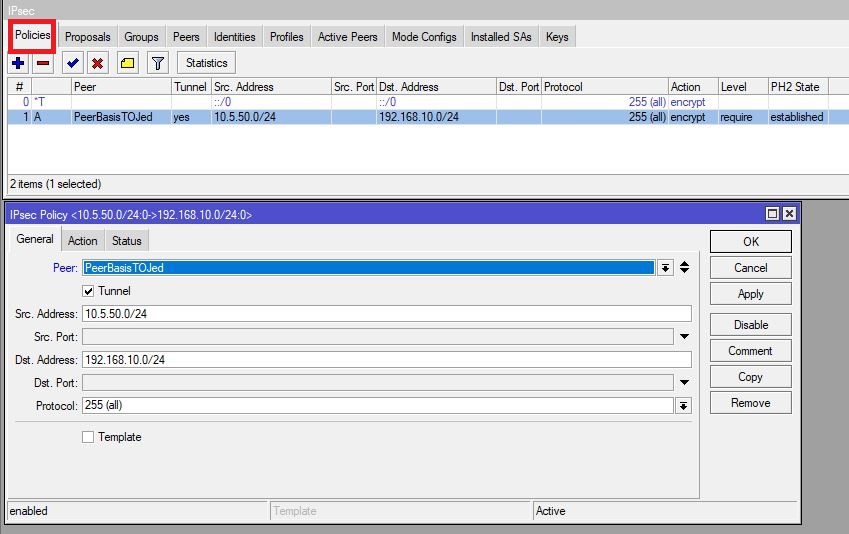
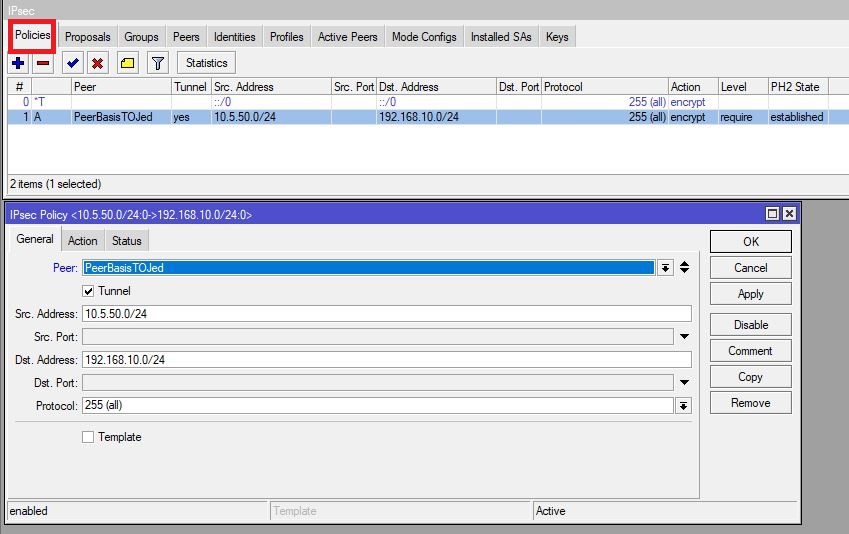
แท๊ป Action เลือก Propsal ตาม ข้อ 7
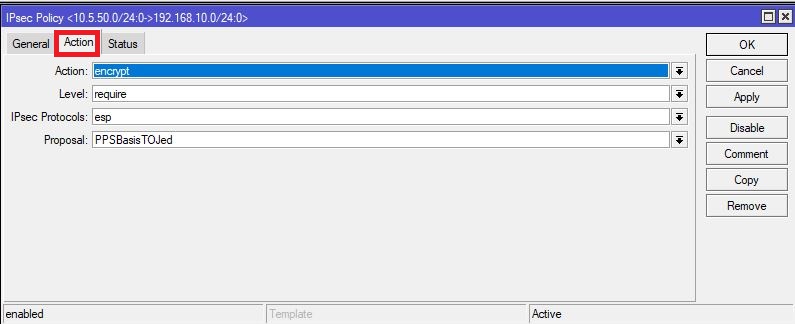
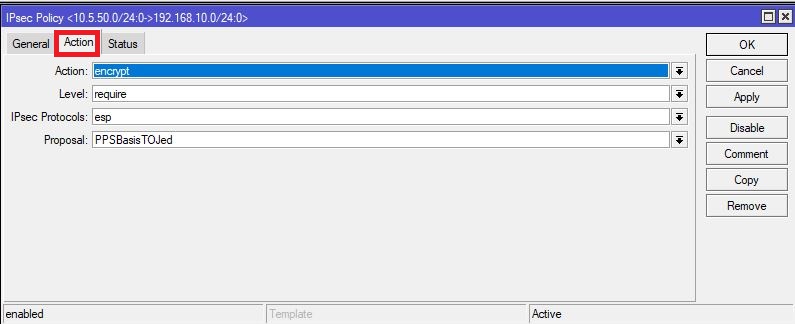
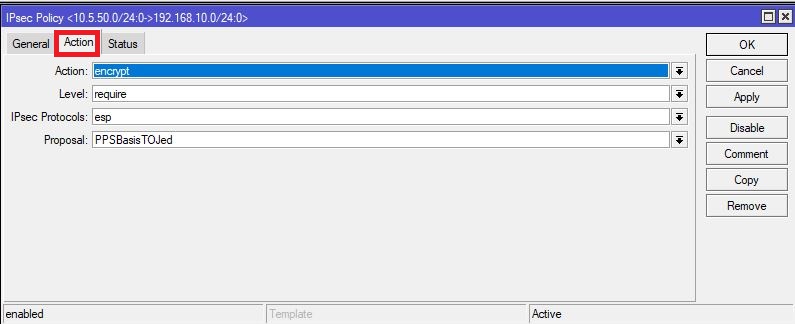 เสร็จการตั้ง ฝั่ง BR
ตรวจสอบการเชื่อมต่อฝั่ง HQ
เสร็จการตั้ง ฝั่ง BR
ตรวจสอบการเชื่อมต่อฝั่ง HQ


 ตรวจสอบการเชื่อมต่อฝั่ง BR
ตรวจสอบการเชื่อมต่อฝั่ง BR



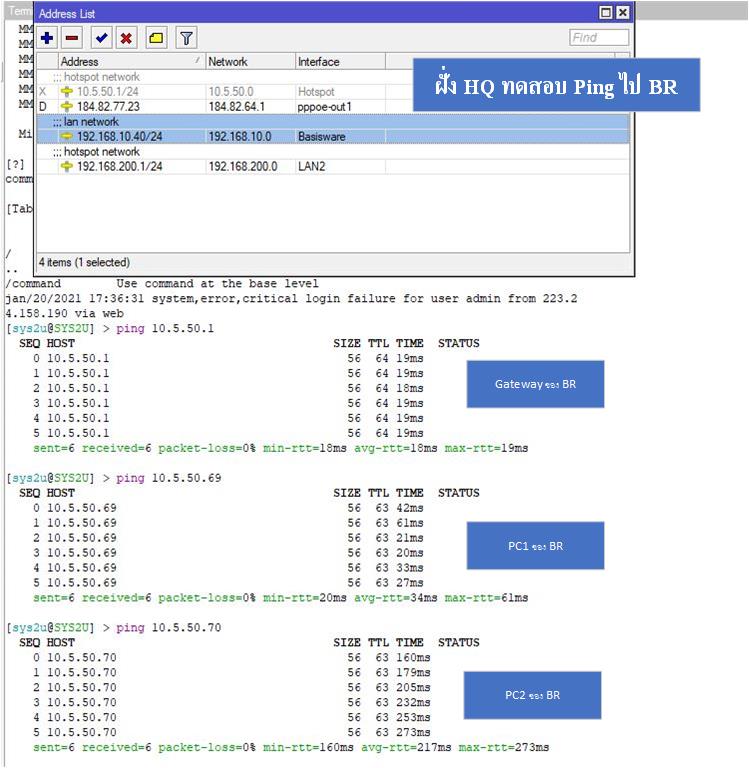
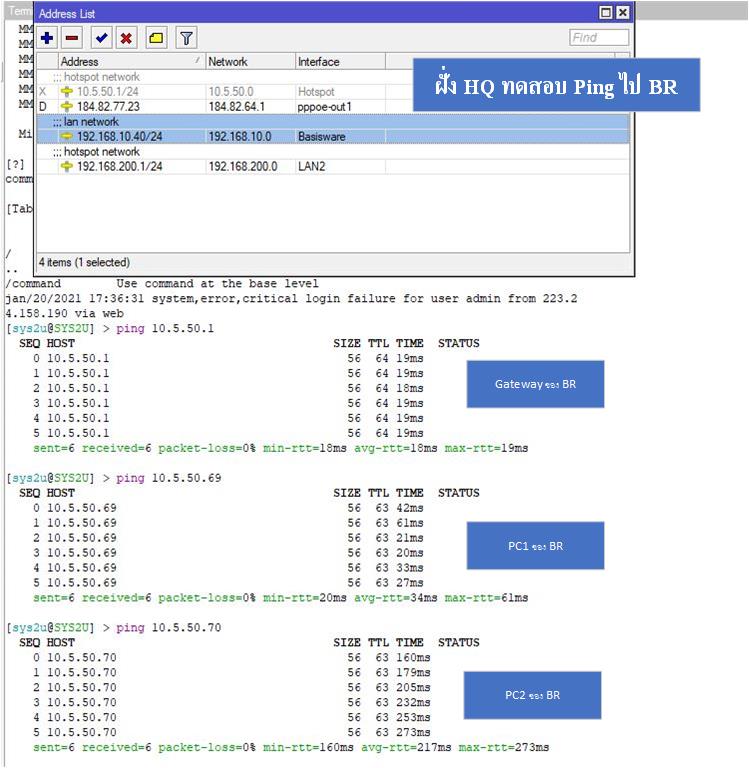
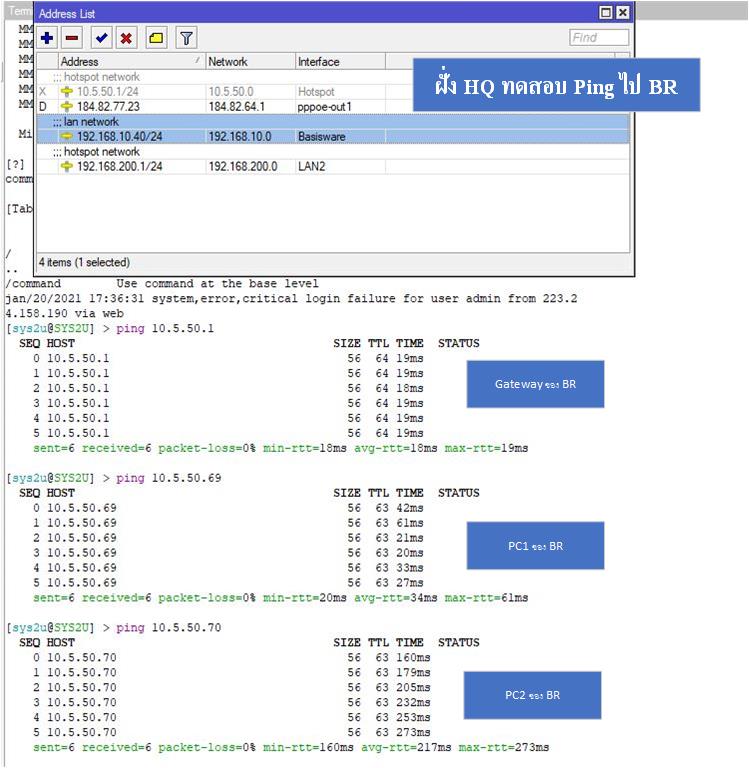
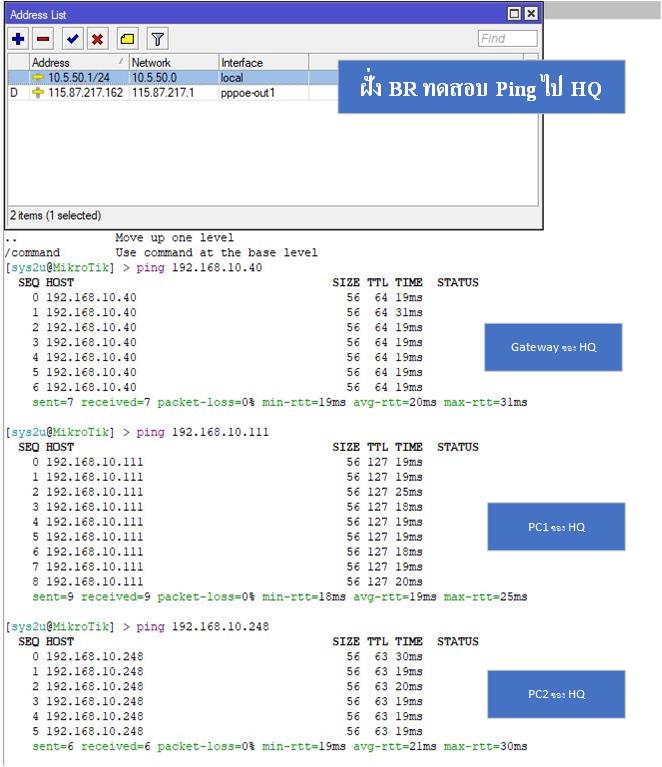
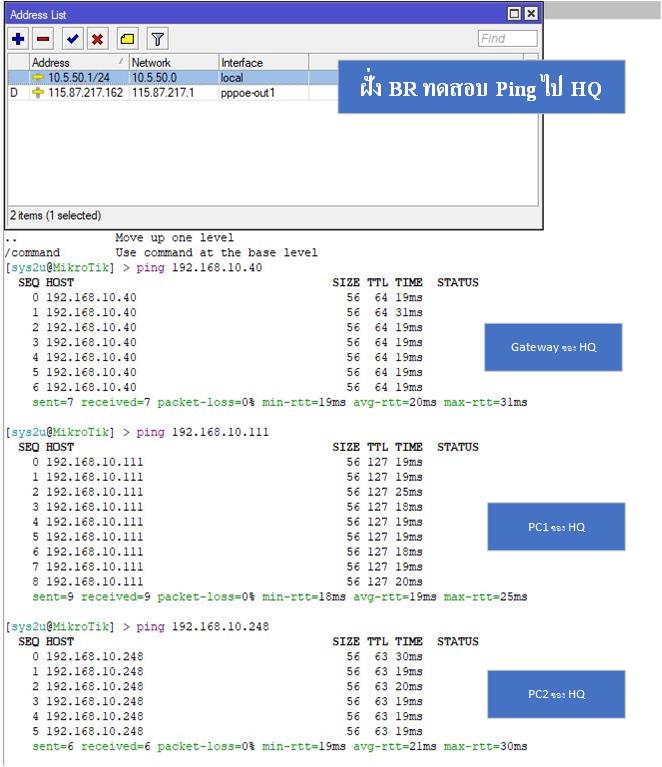
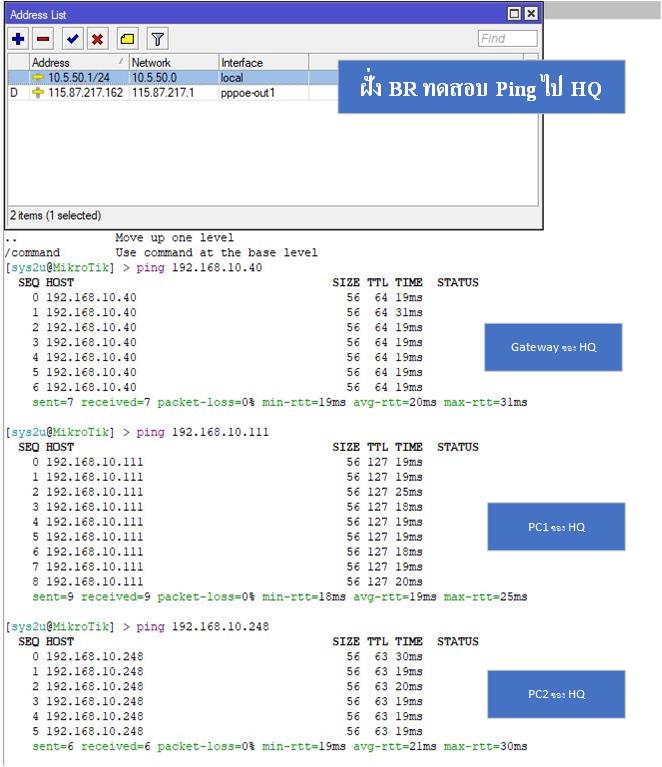
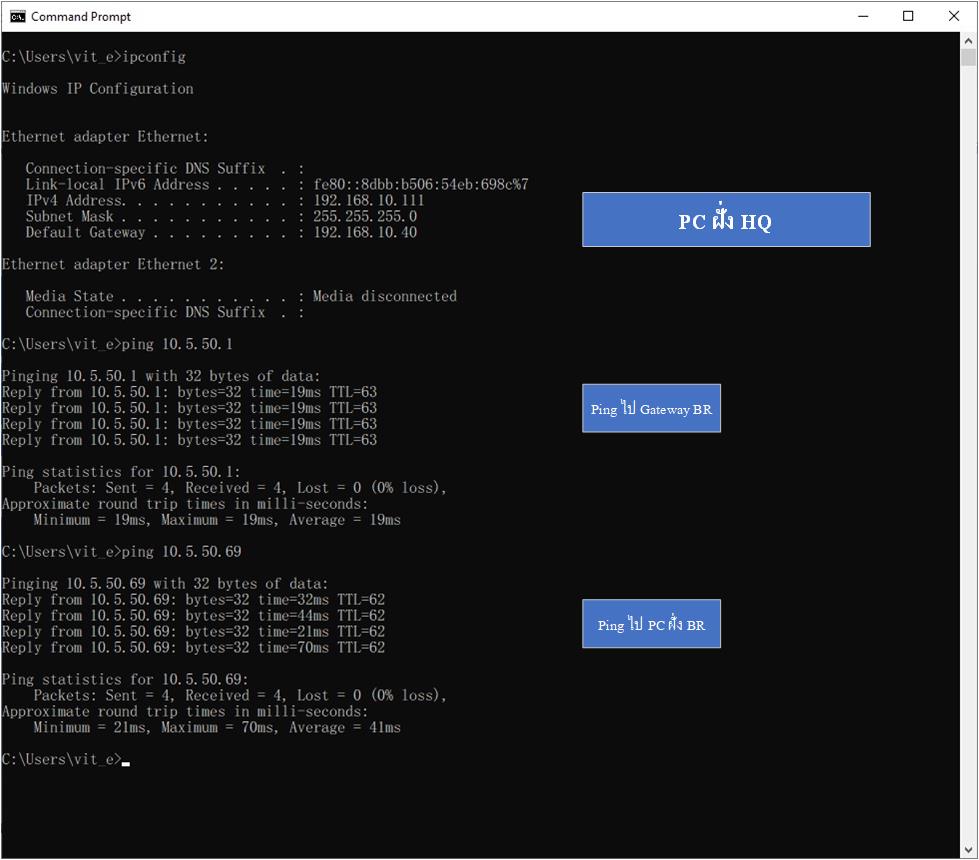
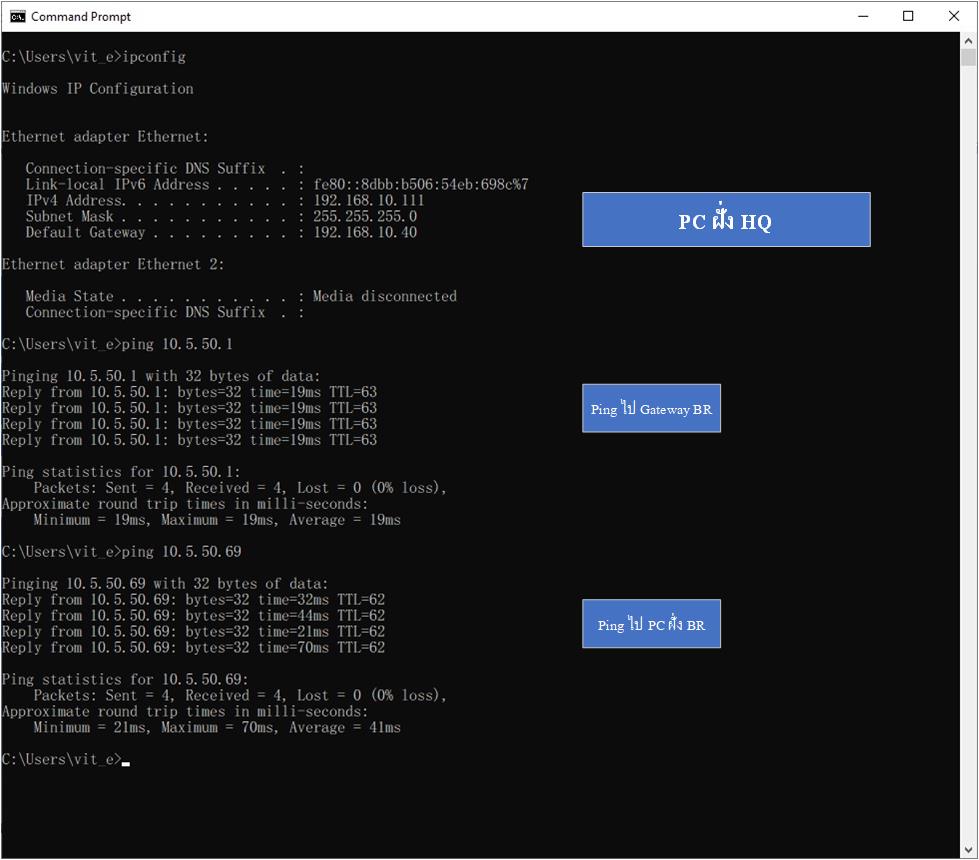
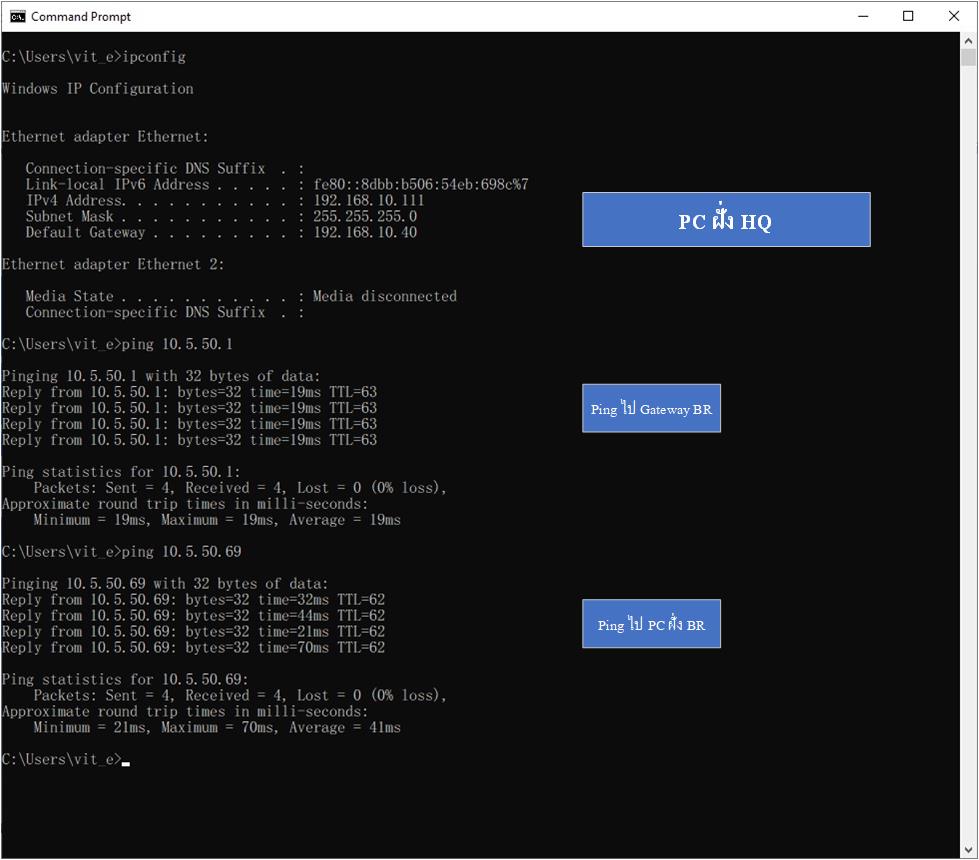
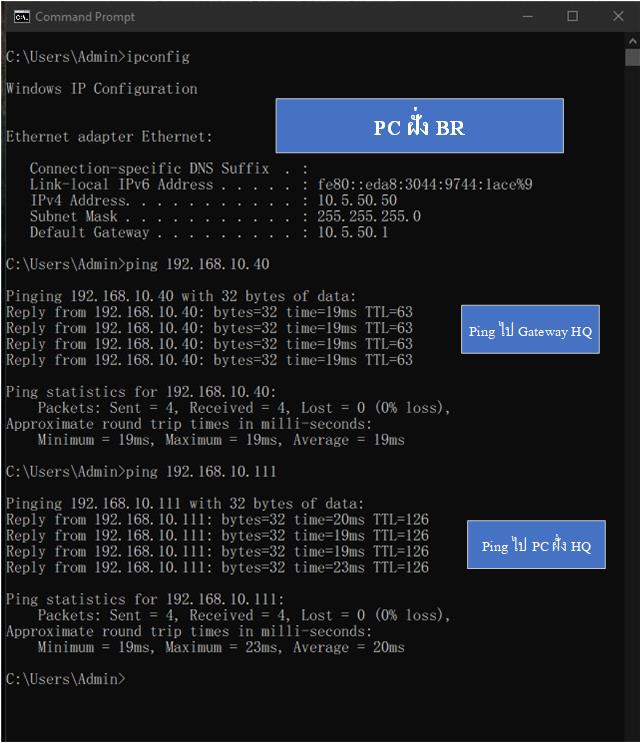
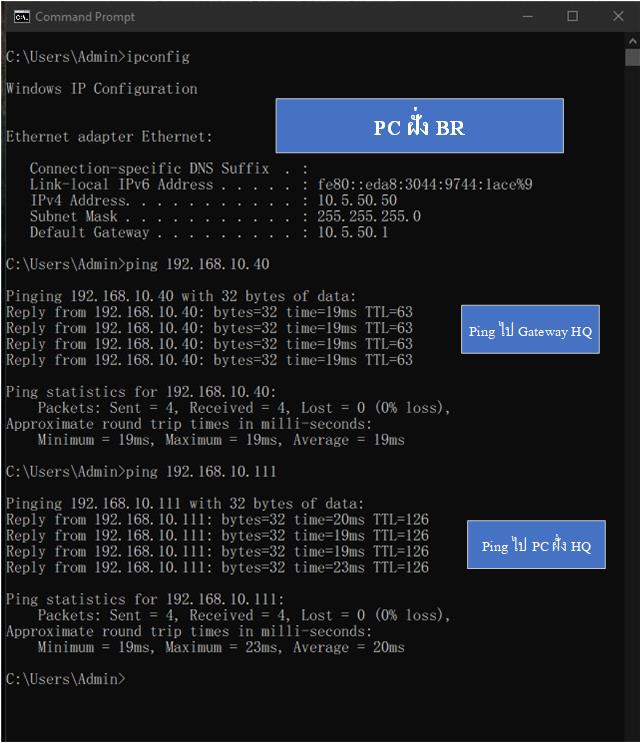
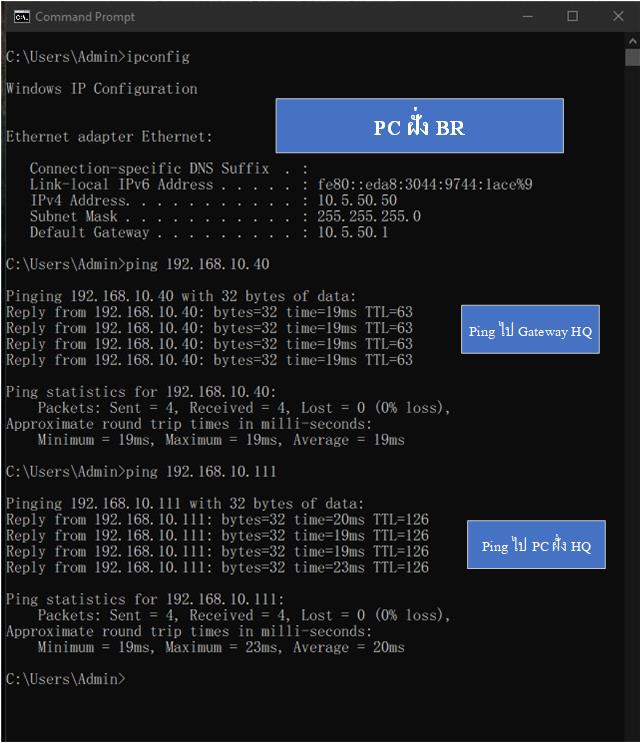 จบบทความ
Back to XPERT ZONE
จบบทความ
Back to XPERT ZONE